کافه آندروید
دانلود رایگان جدید ترین برنا مه و فیلم دنیاکافه آندروید
دانلود رایگان جدید ترین برنا مه و فیلم دنیاآموزش تصویری و کامل نصب رام های رسمی و فلش با ODIN
ROM چیست؟
ROM قلب تپنده ی نرم افزاری دستگاه هست که شامل نرم افزارها و سیستم عامل مورد استفاده ی دستگاه بوده که با گذر زمان، روی آن تغییراتی در جهت بهبود و رفع نواقص انجام شده و برای استفاده کاربران منتشر می گردد. اما یک ROM متشکل از چه قسمت هایی ست؟!
PDA : این بخش ROM، اصلی ترین بخش آن بوده که حاوی سیستم عامل، نرم افزارها و همچنین کرنل می باشد.
MODEM : این قسمت عهده دار وظایف مخابراتی دستگاه بوده و می تواند روی آنتن دهی، ارسال و دریافت مسیج و دیتا، GPS و ... تاثیرگذار باشد. به عبارتی اگر SGSII یک کشور باشد، MODEM سازمان مخابرات آن کشور است!
CSC : این قسمت از ROM حاوی اطلاعات، تنظیمات، برنامه ها و... مرتبط با کشورها و یا اپراتورهاست. بطور مثال CSC کشور انگلستان حاوی تنظیمات APN اپراتورهای آن کشور بوده و یا CSC اپراتور O2 حاوی نرم افزارهای سفارشی شده برای اپراتور O2 می باشد.
چرا ROM را آپگرید می کنیم؟!
دنیای نرم افزار، دنیایی بی انتهاست و به جرأت می توان گفت دنیایی بدون ایده آل محض است! هیچگاه نرم افزاری وجود نداشته و نخواهد داشت که از هر لحاظ Perfect و بدون نقص باشد! همیشه یک جای کار می لنگد و همین لنگیدن باعث پیشرفت است. هم اکنون ما از دستگاهمان استفاده می کنیم و خیلی خوشحال و شاد و خندانیم! اما برخی نواقص کوچکی توی ذوقمان می زند و امیدواریم که آن ها از بین بروند! با انتشار ROM های جدیدتر، این نواقص رفته رفته برطرف می گردند و ما هربار چند گام به سوی مقصد نامتناهی ایده آل بودن پیش می رویم. با این تفاسیر بدون شک توصیه می شود همواره از Up-to-Date ترین ROM استفاده کنید تا رضایت بیشتری از عملکرد نرم افزاری دستگاهتان داشته باشید.
چگونه ROM دستگاهمان را Upgrade کنیم؟!
این امر به دو روش امکان پذیر است. نخستین روش (که روش رسمی است)، استفاده از برنامه Kies می باشد. این برنامه سرور سامسونگ را چک کرده و در صورت وجود داشتن ROM جدیدتر، اقدام به دانلود و آپگرید دستگاهتان می کند. اما محدودیت های فراوان این برنامه موجب شده که روش دیگری به وجود آید و آن عبارتست از استفاده از برنامه Odin جهت آپگرید دستگاه، که در آین آموزش سعی داریم قدم به قدم این موضوع را بررسی کنیم.
گام اول: تهیه ی ROM
در ابتدا شما باید پکیج ROM مورد نظرتون رو از طریق مراجع گوناگون دانلود کنید. معمولا یک فایل tar.* بوده و یا سه فایل tar.* که در گام های بعدی نحوه استفاده از هرکدام توضیح داده می شود.
رام های رسمی SII موجود در انجمن
رام های رسمی SII G موجود در انجمن
گام دوم: تهیه و اجرای برنامه ی Odin
این برنامه نقش رابط میان کامپیوتر و گوشی شما را دارد. پس از دانلود (Downlod Odin 1.85)، آن را اجرا نمایید.
گام سوم: معرفی قسمت های مختلف ROM به برنامه Odin
اکنون نوبت آن رسیده که فایل های دانلود شده در گام اول رو به برنامه Odin معرفی کنید تا آنها را بکار گیرد. اگر پکیج دانلودی شما حاوی 3 فایل بود، طبق عکس شماره 1 و اگر حاوی 1 فایل بود، طبق عکس شماره 2 عمل کنید.
1
شما 3 فایل به نام های PDA.tar ، Modem.tar ، CSC.tar دارید. (توجه کنید که ممکن است کلمات دیگری نیز همراه نام فایل باشند و همچنین ممکن است پسوند آنها md5 باشد، که هیچکدام تاثیری در روند کار ندارند). بایستی فایل PDA را وارد قسمت PDA ، فایل MODEM را وارد قسمت Phone و فایل CSC را وارد قسمت CSC کنید.(ممکن است اسامی متفاوت باشند که در این صورت ارائه دهنده ی رام آن را قید خواهد کرد)
دقت کنید گاهی رام 4فایله هست و boot loader هم باید در جای خودش قرار بگیره
دقت کنید گاهی گوشی با خرابی مواجه میشه و نیاز هست تیک re partition زده بشه در این صورت به یک فایل پیت نیاز دارین که با توجه به 16گیگ یا 32 گیگ بودن گوشی تون با دقت کامل باید قرار داده بشه(تمامی فایل های موجود در حافظه ی گوشی پاک خواهد شد)
دقت کنید به هیچ عنوان غیر از تیک هایی که در تصویر مشخص شده را نزنید
فقط تیک phone boot loadre update برای زمانی که رام 4فایله هست
فایل پیت 16گیگ و 32 گیگ برای S II 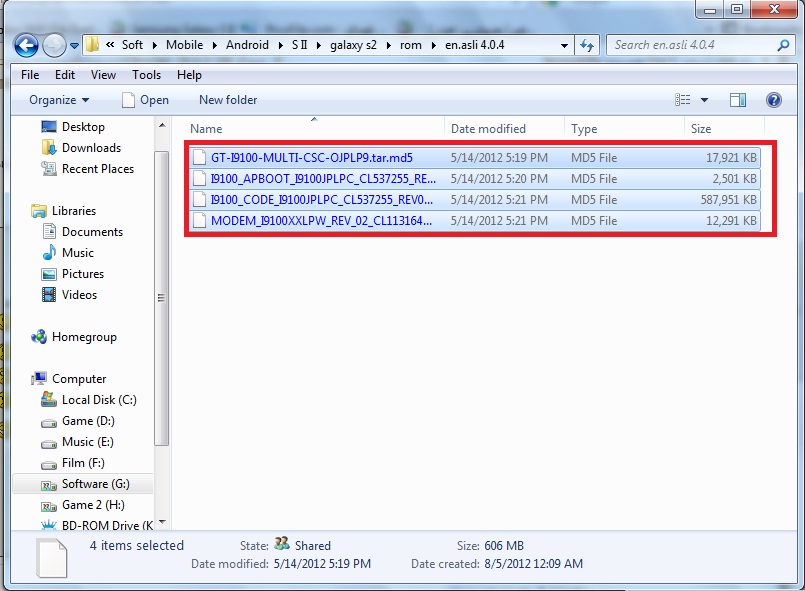
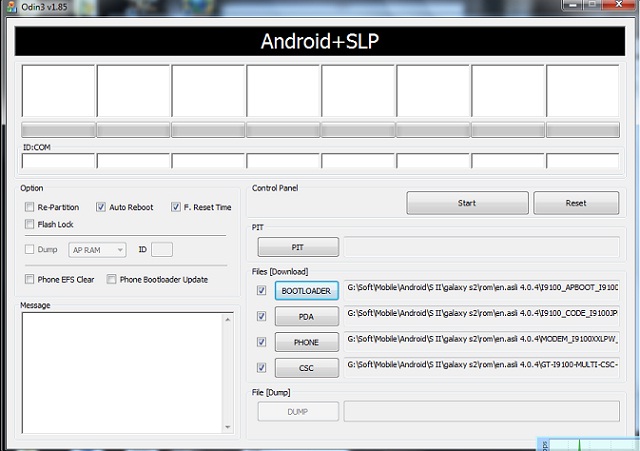
عکس شماره 2 اگر شما یک فایل tar.* داشتید، آن را وارد قسمت PDA کنید و باقی قسمت ها را به حال خودشان رها کنید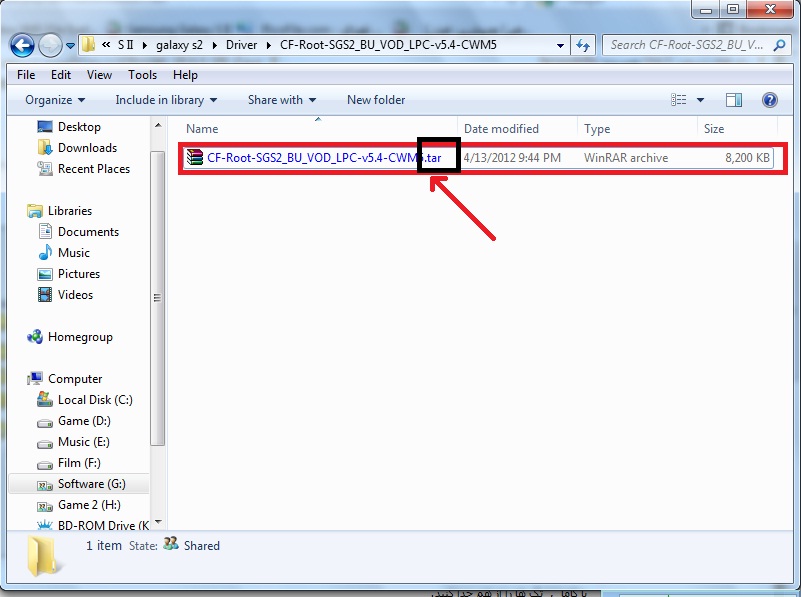
گام چهارم: آماده سازی گوشی اکنون نوبت آن است که گوشی را جهت آپگرید ROM آماده کنید. بایستی آن را به حالت Downloading ببرید. جهت انجام این کار، دکمه های Power + OK (Action)+ Volume Down را همزمان نگهدارید تا زمانی که به صفحه ورودی دانلودینگ بروید. با نگه داشتن این دکمه ها در حالت خاموش گوشی به حالت فوق می رود سپس دکمه Volume Up را بزنید تا دستگاه آماده ی پذیرایی از ROM شود.

گام پنجم: Upgrade
حالا هم گوشی آماده است و هم برنامه Odin. کابل USB را به کامپیوترتان بزنید و سپس سر دیگر آن را به گوشی متصل کنید. اکنون بایستی درون برنامه Odin مشاهده کنید که گوشی را شناخته و قسمت ID:COM به رنگ زرد درآمده باشد. سرانجام، روی دکمه ی Start کلیک کنید و منتظر بمانید تا ROM به دستگاه منتقل شود.

(فایل PIT): فایل PIT برای پارتیشن سازی مجدد حافظه دستگاه هست. در صورتی که از این فایل استفاده کنید، اطلاعات شما همگی پاک خواهد شد و به عبارت دیگر، حافظه گوشیتان فرمت خواهد شد. در صورتی که از این فایل استفاده کنید، فیلد Re-Partition بطور اتوماتیک تیک خواهد خورد. اما در صورتی که PIT را استفاده نمی کنید، توجه کنید که فیلد مذکور تیک خوره نباشد. (همانطور که در نکته 1 اشاره شد).
توصیه میشه بعد از آپگرید ROM، در صورتی که برایتان مقدر است، یکبار Factory Reset کنید
زمان تقریب نصب رام بالای 2دقیقه هست،اگه زمان کم تری صرف شد یا با پیغام خطایی مواجه شدید در نصب رام مشکلی وجود داره
برای نشر این مطلب از سایت همسایه کمک گرفته شده
سوالات در مورد نصب رام با اودین رو همینجا مطرح کنید